Sonos RoamをBluetoothでペアリングする
この記事では、Bluetoothを使ってお持ちのデバイスとSonos Roamをペアリングする方法、接続を解除する方法、再接続する方法をご説明します。
始める前に
- Sonos RoamをBluetoothでデバイスと接続するには、WiFiでSonosアプリを使用してSonos Roamを設定しておく必要があります。
- Sonos Roamの電源が入っていて起動していることを確認してから、以下の手順に従ってください。
- ステレオペアに設定されている2台のSonos RoamがWiFiに接続されている場合、Bluetoothオーディオを再生できます。WiFiネットワーク圏外ではステレオペアをご利用いただけません。
デバイスとSonos Roamをペアリングする
BluetoothでデバイスとSonos Roamをペアリングするには、以下の手順に従ってください。
- Sonos Roamの背面にある電源ボタンを2秒間長押しして、離します。ペアリング音が鳴り、前面のLEDステータスランプが青色に点滅します。
- デバイスのBluetooth設定を開き、デバイスのリストからSonos Roamを選択します。
- ペアリングが完了すると、ペアリング音がもう一度鳴り、LEDステータスランプが青色に点灯します。
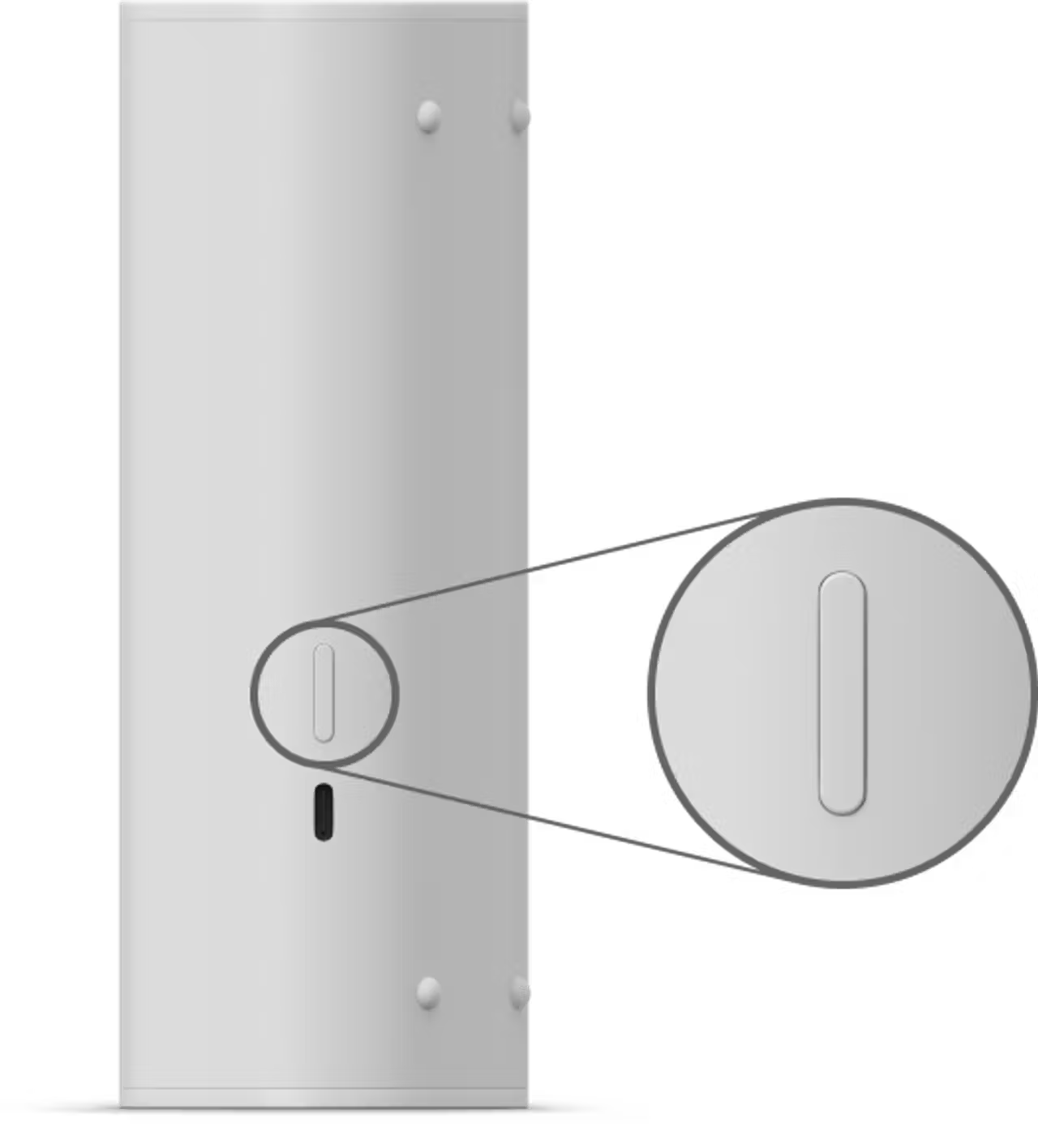
別のデバイスとSonos Roamをペアリングする
Sonos Roamを1台のデバイスとペアリングした後、以下の手順に従って、別のデバイスとペアリングすることができます。
- Sonos Roamの背面にある電源ボタンを2秒間長押しして離すと、以前にペアリングされていたデバイスと接続しようとします。
- 以前にペアリングされていたデバイスと接続すると、LEDステータスランプが青色に点灯します。電源ボタンを再び2秒間長押しして離すとペアリングモードになり、別のデバイスを追加できるようになります。
- Sonos Roamが以前にペアリングされていたデバイスを検出できない場合は、自動的にペアリングモードになり、LEDステータスランプが青色に点滅し始めます。
- ステータスランプが青色に点滅したら、デバイスのBluetooth設定を開き、デバイスのリストからSonos Roamを選択します。
- ペアリングが完了すると、ペアリング音がもう一度鳴り、LEDステータスランプが青色に点灯します。
デバイスとSonos Roamの接続を解除する
BluetoothデバイスとSonos Roamの接続を解除するには、以下の手順に従ってください。
Bluetoothデバイスから:
- デバイスのBluetooth設定を開きます。
- Sonos Roamを選択し、[切断]をタップまたはクリックします。
Sonos Roamから:
Sonos Roamがスリープモードあるいは電源オフになると、Bluetoothデバイスとの接続が解除されます。スリープモードが解除された時あるいは電源が再度オンになる時、Sonos RoamはWiFiモードになります。
Roamには、アイドル状態が30分続いた後にBluetoothデバイスから切断する「アイドル自動切断」設定があります。この設定はデフォルトではオフになっていますが、 設定メニューでオンにすることができます。Roamを選択し、Bluetooth > アイドル自動切断へ進んでください。
Sonos RoamをBluetoothで再接続する
Sonos Roamを、過去にペアリングしたデバイスと再接続するには、以下の手順に従ってください。
Bluetoothデバイスから:
- デバイスのBluetooth設定を開きます。
- 過去にペアリングしたデバイスと再接続するには、過去に接続したことのあるデバイスのリストからSonos Roamを選択します。
Sonos Roamから:
- Sonos Roamの背面にあるボタンを2秒間長押しして、離します。
- LEDステータスランプが青色に点灯し、Sonos RoamがBluetoothデバイスに再接続されたことを確認する音が鳴ります。
Roamを最後に接続したBluetoothデバイスに自動的に再接続するように設定することができます。この設定はデフォルトではオフになっていますが、 設定メニューでオンにすることができます。Roamを選択し、Bluetooth > 常時自動接続へ進んでください。